Chromebooks לא מיועדים למשחקים. למעשה, גוגל כיוונה במקור לתלמידים ולבתי ספר, והציעה פלטפורמה קלת משקל מבוססת אינטרנט המפעילה מכשירים נמוכים במחירים סבירים. זה השתנה מאז, כמו מגוון רחב יותר זמין כעת ממכונות זולות ועד למחשבי Chrome OS מובחרים במחיר גבוה.
תוכן
- שקול את Steam Link עבור אנדרואיד
- התקן לינוקס
- התקן Steam
- הפעל את המיקרופון
- פתרון בעיות לינוקס
ובכל זאת, ה-Chromebook הממוצע לא באמת מיועד לגיימרים. בטח, אתה יכול לרוץ דְמוּי אָדָם משחקים אם Chromebook תומך בחנות Play. לעזאזל, אתה יכול אפילו להתקין Steam אם לינוקס מופעלת במחשב. אבל האם ל-Chromebook שלך יש את החומרה והאחסון להפעלת רוב משחקי לינוקס? במקרים רבים, לא ממש.
סרטונים מומלצים
אם אתה סקרן לשחק במשחקי לינוקס ב-Chromebook שלך, מדריך זה מראה לך כיצד להשיג Steam. זה לא פשוט, ואם אתה מתעב כניסה לפקודות קונסולה, חזור עכשיו, אבל זה יכול לפתוח ספריית משחקים הרבה יותר רחבה ב-Chromebook שלך.
קָשׁוּר
- המחשב הנייד הסודי הזה של סמסונג עשוי למזג את ChromeOS עם DeX
- הבעיות הנפוצות ביותר של Chromebook וכיצד לתקן אותן
- לקחתי את הבן שלי לקנות את המחשב הנייד הראשון שלו בבית הספר. הנה מה שהפתיע אותי
שקול את Steam Link עבור אנדרואיד
Valve Software מציעה שתי אפליקציות Steam עבור אנדרואיד בחנות Play: ה לקוח Steam בסיסי ו קישור Steam. גרסה זו של Steam לא מאפשרת לך להתקין ולשחק משחקים מבוססי לינוקס, אבל אתה בהחלט יכול לבצע רכישות כפי שניתן לראות בכל משחק אחר
Steam Link, בינתיים, הופך את ה-Chromebook למקלט. זה דורש מחשב אחר וחזק יותר שיזרים את משחקי Steam המותקנים שלו, ללא קשר למערכת ההפעלה, ל-Chromebook היעד שלך. אם יש לך שנייה מחשב גיימינג, זה עשוי להיות המסלול הטוב יותר בהתחשב ב-Chromebooks שבדרך כלל אין את החומרה - או את קיבולת האחסון לצורך העניין - לשחק במשחקי לינוקס.
אנו מציעים מדריך נפרד בנושא איך לשחק במשחקי Steam באנדרואיד באמצעות אפליקציית Steam Link.
התקן לינוקס

גוגל עדיין מסווגת את תמיכת לינוקס כ"בטא", והיא אינה זמינה בכל מכשירי ה-Chromebook. אם אינך בטוח לגבי היכולת של ה-Chromebook שלך להתמודד עם לינוקס, Google מספקת רשימה של מכשירים תומכים.
לרוע המזל, קבלת Steam ב-Chromebook שלך אינה פשוטה כמו התקנת אפליקציית אנדרואיד. הדרך הארוכה למשחקי לינוקס מתחילה כאן ויכולה להיות כאב ראש אמיתי אם אינך מכיר את כל הטרמינולוגיה והפקודות המסוף הקשורות.
הערה: מכונה וירטואלית משולבת זו מבוססת על Debian 10 (Buster).
שלב 1: הקלק על ה שעון מערכת, ואחריו ה גלגל שיניים סמל בתפריט המוקפץ. זה פותח את הגדרות מָסָך.
שלב 2: בחר לינוקס (ביטא) רשום בצד שמאל.
שלב 3: לחץ על להדליק לַחְצָן.
שלב 4: נְקִישָׁה להתקין להשיג לינוקס. התהליך ייקח בערך 10 דקות, אולי יותר.
התקן Steam
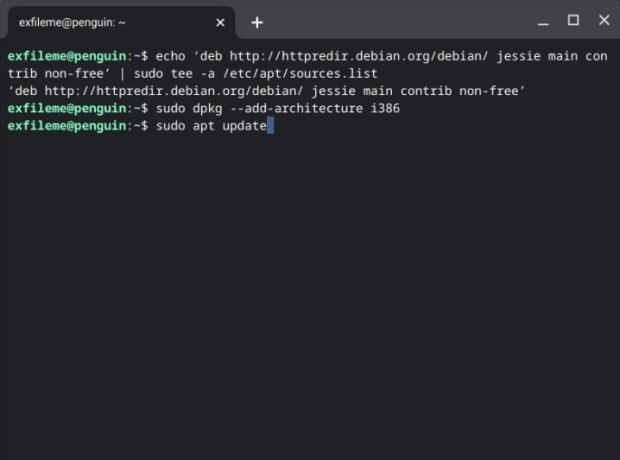
עם מיכל הלינוקס מותקן, כעת נוכל להשיג Steam.
כאן נכנסות לפעולה פקודות הקונסולה. ייתכן שתרצה לטעון את המדריך הזה ב-Chromebook ולהעתיק/להדביק את הפקודות למסוף. אם אתה לוקח את המסלול הזה, השתמש Ctrl + C להעתיק את הפקודות בדפדפן ולאחר מכן Ctrl + Shift + V כדי להדביק אותם בחלון המסוף.
שלב 1: הקש על Crtl + Shift + T מקשים בו זמנית (אם סגרת בעבר את מסוף לינוקס).
שלב 2: הקלד את הפקודה הבאה ולאחר מכן הקש על להיכנס מַפְתֵחַ:
הד 'דב http://httpredir.debian.org/debian/ התרומה העיקרית של ג'סי ללא תשלום' | sudo tee -a /etc/apt/sources.list
הערה: הקובץ sources.list מאוחסן באופן מקומי ושומר ספריית מאגרים. כל שורה מתחילה ב-"deb" שהוא פורמט הקובץ המשמש לקידור הקבצים הבינאריים המאוחסנים במאגרים אלה. פקודה זו מוסיפה את המאגר שבו מאוחסן Steam.
שלב 3: הקלד את הפקודה הבאה ולאחר מכן הקש על להיכנס מַפְתֵחַ:
sudo dpkg –add-architecture i386
הערה: פקודה זו מוסיפה תמיכה בארכיטקטורת 32 סיביות. השימוש ב-"sudo" - קיצור של SuperUser DO - מאפשר לך להפעיל תוכניות ברמת האבטחה הגבוהה של משתמש-על.
שלב 4: הקלד את הפקודה הבאה ולאחר מכן הקש על להיכנס מַפְתֵחַ:
sudo apt update
הערה: פקודה זו מרעננת את רשימת החבילות הזמינות כעת לכלי החבילות המתקדם, שמתקין ומסיר את תוכנת Debian.
שלב 5: כמעט סיימת, כנה. הקלד את הפקודה הבאה ולאחר מכן הקש על להיכנס מַפְתֵחַ:
sudo apt להתקין steam
הערה: פקודה זו אומרת לכלי החבילות המתקדם להתקין את Steam.
שלב 6: לאחר התקנת Steam, היכנס לחשבון שלך. אתה יכול גם למצוא את התוכנית בתוך אפליקציות לינוקס תיקיה ב-Launcher.
הפעל את המיקרופון
אם אתה צריך לשבור אשפה בזמן שאתה משחק במשחקי לינוקס האהובים עליך, המיקרופון צריך להיות מופעל בלינוקס. זה אמור להיות מופעל כברירת מחדל, אבל אם לא, כך:
שלב 1: הקלק על ה שעון מערכת, ואחריו ה גלגל שיניים סמל בתפריט המוקפץ. זה פותח את הגדרות מָסָך.
שלב 2: בחר לינוקס (ביטא) רשום בצד שמאל.
שלב 3: לחץ על לְמַתֵג הבא ל אפשר ללינוקס לגשת למיקרופון שלך הגדרה כדי להפעיל תכונה זו.
פתרון בעיות לינוקס
השתמש בשלבים אלה אם אתה נתקל בבעיות עם לינוקס ואתחול מחדש לא עוזר.
עדכן חבילות לינוקס

שלב 1: לחץ על מַשׁגֵר כפתור ופתח את אפליקציות לינוקס תיקייה.
שלב 2: לִפְתוֹחַ מָסוֹף. לחלופין, אתה יכול ללחוץ על Shift + Crtl + T מקשים בו זמנית כדי לפתוח את הטרמינל.
שלב 3: הקלד את הפקודה הבאה ולאחר מכן הקש על להיכנס מַפְתֵחַ:
sudo apt-get update && sudo apt-get dist-upgrade
שלב 4: הפעל מחדש את ה-Chromebook במידת הצורך.
אם אתה נתקל בבעיות עם פקודה זו, ייתכן שתצטרך להקליד זאת תחילה:
sudo dpkg –configure -a
עדכן את המכונה הוירטואלית
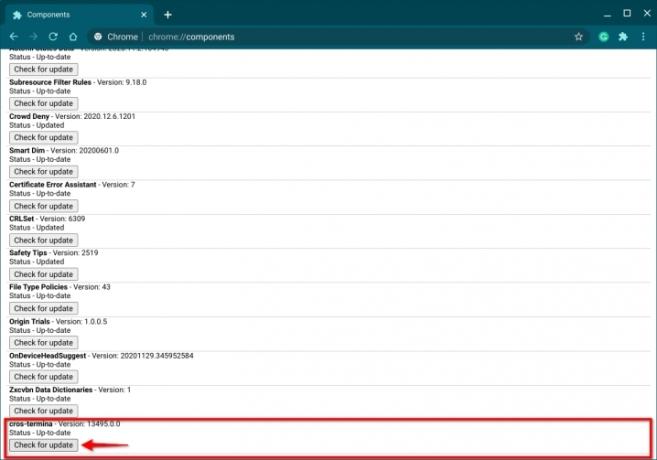
שלב 1: פתח את ה דפדפן כרום.
שלב 2: הקלד את הדברים הבאים בשדה הכתובת:
chrome://components
שלב 3: לחץ על בדוק עדכונים כפתור המופיע מתחת חוצה קצה, כפי שמוצג לעיל.
שלב 4: הפעל מחדש את ה-Chromebook במידת הצורך.
המלצות עורכים
- המבצעים הטובים ביותר של Chromebook: קבל מחשב נייד חדש ב-$169 בלבד
- גוגל בדיוק ביצעה שינוי גדול באופן שבו יישומי Chromebook פועלים
- ה-Chromebook הטוב ביותר לסטודנטים לשנת 2023
- Steam Replay 2022: מה זה ואיך לראות את זה
- Steam נכנס לבטא ב-Chromebooks, פי שלושה של המכשירים הנתמכים
שדרג את אורח החיים שלךמגמות דיגיטליות עוזרות לקוראים לעקוב אחר עולם הטכנולוגיה המהיר עם כל החדשות האחרונות, ביקורות מהנות על מוצרים, מאמרי מערכת מעוררי תובנות והצצות מיוחדות במינן.




